Connectez-vous aux fichiers de données qui représentent les limites et les routes de la ville.
Remarque :
Cet exercice fait appel à la carte que vous avez créée dans l'exercice précédent.
- Si besoin, rouvrez dans AutoCAD Map 3D la carte que vous avez créée.
- Ajoutez les données des limites de la ville à votre carte.
- Basculez du volet Tâches au Gestionnaire d'affichage.
- Cliquez sur Données, puis choisissez Connexion aux données.
- Dans la fenêtre Connexion aux données, sous Connexions de données par fournisseur (à gauche), sélectionnez Ajouter la connexion SDF.
- Sous Fichier source (à droite), cliquez sur le bouton Parcourir et accédez au fichier exemple City_Boundary.sdf. Cliquez sur Connecter.
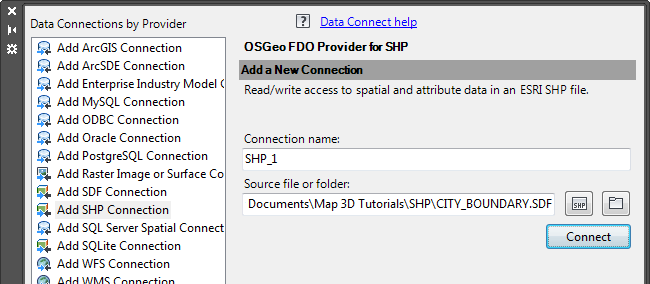
Utilisez la fenêtre Connexion aux données pour ajouter un objet à la carte
- Sous Schéma, cliquez sur Ajouter à la carte.
- Ajoutez les données des routes à votre carte.
- Dans la fenêtre Connexion aux données, sous Connexions de données par fournisseur (à gauche), sélectionnez Ajouter la connexion SHP.
- Sous Fichier source (à droite), cliquez sur le bouton Parcourir et accédez au fichier exemple Roads.shp. Cliquez sur Connecter.
- Cliquez sur Ajouter à la carte.
- Fermez la fenêtre Connexion aux données.
- Enregistrez la carte sous le nom MyMap.dwg.
Résultat obtenu
Vous avez créé une carte et vous êtes connecté à des sources d'objets pour les limites et les routes de la ville de Redding en Californie.
Pour poursuivre ce didacticiel, passez à la Leçon 2 : Personnalisation d'un gabarit d'atlas.